
Di recente mi è capitato di imbattermi nel seguente errore in fase di mappatura di una stampante collegata ad un Printer Server Microsoft
Operation could not be completed (error 0x00000709). Double check the printer name and make sure that the printer is connected to the network.
Questo errore è dovuto al fatto che cerco di mappare una stampante collegata ad un printer server utilizzando un Alias CNAME
NOTA BENE: questo tutorial è applicabile ai Printer Server installati sui sistemi operativi Windows Server 2008, Windows Server 2012 e Windows Server 2016
Per risolvere questo problema basta coinfigurare le seguenti chiavi di registro sul printer server:
DISABILITARE LO STRICT NAME CHECKING
Aprire il registro di sistema del server e andare nel seguente percorso:
|
0 |
HKEY_LOCAL_MACHINE\System\CurrentControlSet\Services\LanmanServer\Parameters |
Quindi creare la seguente chiave di registro:
Nome valore: DisableStrictNameChecking
Tipo di dati: REG_DWORD
Radice: decimale
Valore: 1
E’ possibile craere la chiave di registro con il seguente comando Powershell
|
0 |
New-ItemProperty HKLM:\System\CurrentControlSet\Services\LanmanServer\Parameters -Name "DisableStrictNameChecking" -value "1" -PropertyType dword |
DISABILITARE IL LOOPBACK CHECKING
Aprire il registro di sistema del server e andare nel seguente percorso:
|
0 |
HKEY_LOCAL_MACHINE\SYSTEM\CurrentControlSet\Control\Lsa |
Quindi creare la seguente chiave di registro:
Nome valore: DisableLoopbackCheck
Tipo di dati: REG_DWORD
Radice: decimale
Valore: 1
E’ possibile craere la chiave di registro con il seguente comando Powershell
|
0 |
New-ItemProperty HKLM:\System\CurrentControlSet\Control\Lsa -Name "DisableLoopbackCheck" -value "1" -PropertyType dword |
CONFIGURARE BACK CONNECTION HOST NAMES
Passare adesso alla seguente chiave di registro
|
0 |
HKEY_LOCAL_MACHINE\SYSTEM\CurrentControlSet\Control\Lsa\MSV1_0 |
Quindi creare la seguente chiave di registro:
Nome valore: BackConnectionHostNames
Tipo di dati: multi-stringa
Valore: CNAME o DNS Alias del Printer Server
E’ possibile craere la chiave di registro con il seguente comando Powershell
|
0 |
New-ItemProperty HKLM:\System\CurrentControlSet\Control\Lsa\MSV1_0 -Name "BackConnectionHostNames" -PropertyType multistring -Value "dominio.net", "server.dominio.net" |
NOTA BENE: assicurarsi di modificare il valore del parametro -Value nel comando powershell sopra, inserendo il nome del dominio e l’alias DNS del Print Server.
CONFIGURARE DNSOnWire
Passare adesso alla seguente chiave di registro
|
0 |
HKEY_LOCAL_MACHINE\SYSTEM\CurrentControlSet\Control\Print |
Quindi creare la seguente chiave di registro:
Nome valore: DnsOnWire
Tipo di dati: REG_DWORD
Radice: decimale
Valore: 1
E’ possibile craere la chiave di registro con il seguente comando Powershell
|
0 |
New-ItemProperty HKLM:\System\CurrentControlSet\Print -Name "DNSOnWire" -value 1 -PropertyType dword |
Dopo il riavvio del Print Server dovremmo riusciare a mappare le stampanti utilizzando l’Alias CNAME.

Sono Raffaele Chiatto, un appassionato di informatica a 360°…
Mi sono avvicinato al mondo dell’informatica nel lontano 1996 con Windows 95 e da allora non ho più smesso di dedicarmi allo studio ed approfondimento di questo settore.
Laureato in Ingegneria Informatica nel 2009, lavoro nel campo dell’IT dal lontano 2001.


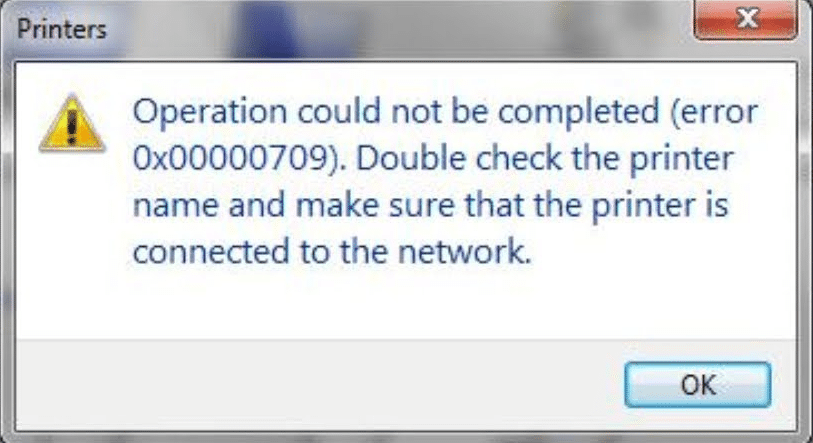










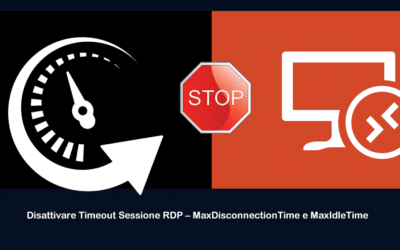

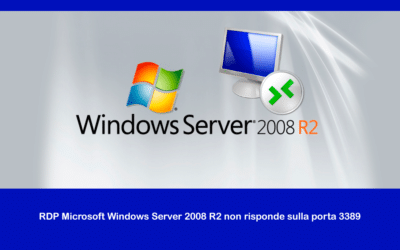
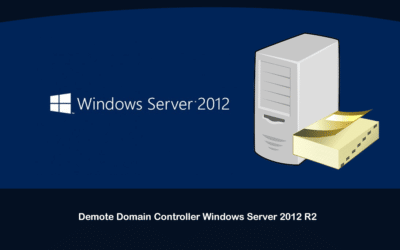
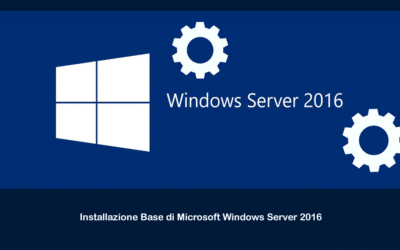
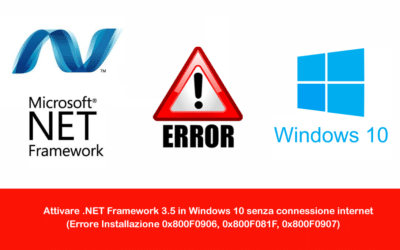
0 commenti